- Forfatter Abigail Brown [email protected].
- Public 2023-12-17 06:57.
- Sist endret 2025-01-24 12:19.
Rpcrt4.dll-feil er forårsaket av situasjoner som fører til fjerning eller korrupsjon av rpcrt4 DLL-filen.
I noen tilfeller kan rpcrt4.dll-feil indikere et registerproblem, et virus eller skadelig programvare eller til og med en maskinvarefeil.
Rpcrt4.dll-feilmeldingen kan gjelde for ethvert program eller system som kan bruke filen på alle Microsofts operativsystemer, inkludert Windows 10, Windows 8, Windows 7, Windows Vista, Windows XP og Windows 2000.
Rpcrt4.dll-feil
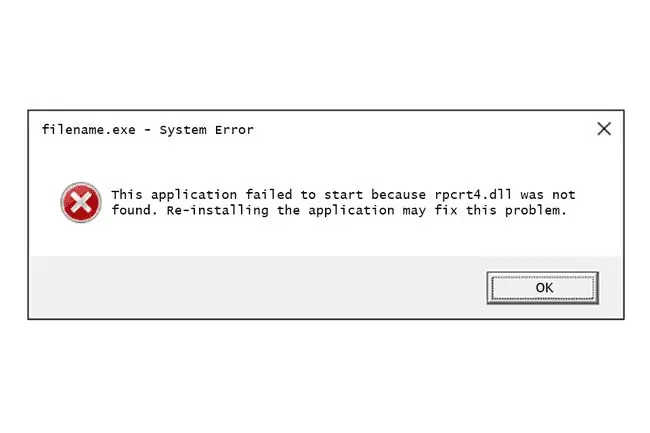
Det er flere forskjellige måter som rpcrt4.dll-feil kan dukke opp på datamaskinen din. Her er noen av de vanligste måtene du kan se rpcrt4.dll-feil på:
- Rpcrt4.dll ikke funnet
- Dette programmet kunne ikke starte fordi rpcrt4.dll ikke ble funnet. Å installere programmet på nytt kan løse dette problemet.
- Kan ikke finne [PATH]\rpcrt4.dll
- Filen rpcrt4.dll mangler.
- Kan ikke starte [APPLICATION]. En nødvendig komponent mangler: rpcrt4.dll. Installer [APPLICATION] på nytt.
Rpcrt4.dll feilmeldinger kan vises når du bruker eller installerer visse programmer når Windows starter eller slås av, eller kanskje til og med under en Windows-installasjon.
Konteksten til rpcrt4.dll-feilen er en viktig informasjon som vil være nyttig når du løser problemet.
Hvordan fikser du Rpcrt4.dll-feil
Ikke last ned rpcrt4.dll fra et "DLL-nedlastingsnettsted". Det er mange grunner til at det er en dårlig idé å laste ned en DLL-fil. Hvis du trenger en kopi av rpcrt4.dll, er det best å få den fra den originale, legitime kilden.
Start Windows i sikkermodus for å fullføre noen av de følgende trinnene hvis du ikke får tilgang til Windows på vanlig måte på grunn av rpcrt4.dll-feilen.
-
Gjenopprett rpcrt4.dll fra papirkurven. Den enkleste mulige årsaken til en "manglende" rpcrt4.dll-fil er at du feilaktig har slettet den.
Hvis du mistenker at du ved et uhell har slettet rpcrt4.dll, men du allerede har tømt papirkurven, kan du kanskje gjenopprette rpcrt4.dll med et gratis filgjenopprettingsprogram.
Å gjenopprette en slettet kopi av rpcrt4.dll med et filgjenopprettingsprogram er en smart idé bare hvis du er sikker på at du har slettet filen selv og at den fungerte som den skal før du gjorde det.
- Kjør en virus/skadelig programvareskanning av hele systemet. Noen rpcrt4.dll-feil kan være relatert til et virus eller annen malware-infeksjon på datamaskinen din som har skadet DLL-filen. Det er til og med mulig at rpcrt4.dll-feilen du ser er relatert til et fiendtlig program som er maskert som filen.
-
Kjør kommandoen sfc /scannow System File Checker for å erstatte en manglende eller korrupt kopi av rpcrt4.dll-filen. Siden denne DLL-filen er levert av Microsoft, bør systemfilkontrollen gjenopprette den.
Prøv ditt beste for å fullføre dette trinnet. Å erstatte rpcrt4.dll-filen, hvis mulig, er en sannsynlig løsning på denne DLL-feilen.
- Installer alle tilgjengelige Windows-oppdateringer. Mange oppdateringspakker og andre oppdateringer erstatter eller oppdaterer noen av de hundrevis av Microsoft-distribuerte DLL-filer på datamaskinen din. rpcrt4.dll-filen kan være inkludert i en av disse oppdateringene.
-
Bruk systemgjenoppretting for å angre nylige systemendringer. Hvis du mistenker at rpcrt4.dll-feilen var forårsaket av en endring gjort i en viktig fil eller konfigurasjon, kan en systemgjenoppretting løse problemet.
- Reinstaller programmet som bruker rpcrt4.dll-filen. Hvis rpcrt4.dll DLL-feilen oppstår når du bruker et bestemt program, bør reinstallering av programmet erstatte filen.
-
Oppdater driverne for maskinvareenheter som kan være relatert til rpcrt4.dll. Hvis du for eksempel får feilmeldingen "Filen rpcrt4.dll mangler" når du spiller et 3D-videospill, kan du prøve å oppdatere driverne for skjermkortet ditt.
Rpcrt4.dll-filen kan være relatert til skjermkort eller ikke - dette var bare et eksempel. Nøkkelen her er å være veldig oppmerksom på konteksten for feilen og feilsøke deretter.
- Rull tilbake en driver til en tidligere installert versjon hvis rpcrt4.dll-feil startet etter oppdatering av en bestemt maskinvareenhets driver.
-
Test minnet ditt og test deretter harddisken. Vi har overlatt det meste av maskinvarefeilsøkingen til siste trinn, men datamaskinens minne og harddisk er enkle å teste og er de mest sannsynlige komponentene som kan forårsake rpcrt4.dll-feil når de mislykkes.
Hvis maskinvaren mislykkes i noen av testene dine, bytt ut minnet eller skift ut harddisken så snart som mulig.
- Reparer installasjonen av Windows. Hvis de individuelle feilsøkingsrådene for rpcrt4.dll-filen ovenfor ikke lykkes, bør en oppstartsreparasjon eller reparasjonsinstallasjon gjenopprette alle Windows DLL-filer til deres fungerende versjoner.
-
Bruk en gratis registeropprydding for å reparere rpcrt4.dll-relaterte problemer i registeret. Et gratis program for registeropprydding kan kanskje hjelpe ved å fjerne ugyldige rpcrt4.dll registeroppføringer som kan forårsake DLL-feilen.
Vi anbefaler sjelden bruk av registerrensere. Vi har tatt med alternativet her som et "siste utvei"-forsøk før det destruktive trinnet kommer neste gang.
-
Utfør en ren installasjon av Windows. En ren installasjon av Windows vil slette alt fra harddisken og installere en ny kopi av Windows. Hvis ingen av trinnene ovenfor korrigerer rpcrt4.dll-feilen, bør dette være din neste handling.
All informasjon på harddisken din vil bli slettet under en ren installasjon. Sørg for at du har gjort et best mulig forsøk på å fikse rpcrt4.dll-feilen ved å bruke et feilsøkingstrinn før dette.
- Feilsøk for et maskinvareproblem hvis noen rpcrt4.dll-feil vedvarer. Etter en ren installasjon av Windows kan DLL-problemet ditt bare være maskinvarerelatert.
Trenger du mer hjelp?
Hvis du ikke er interessert i å fikse dette problemet selv, se Hvordan får jeg fikset datamaskinen min? for en fullstendig liste over støtte alternativene dine, pluss hjelp med alt underveis som å finne ut reparasjonskostnader, fjerne filene dine, velge en reparasjonstjeneste og mye mer.






